
Innholdsfortegnelse:
- Forfatter John Day [email protected].
- Public 2024-01-30 11:21.
- Sist endret 2025-01-23 15:02.
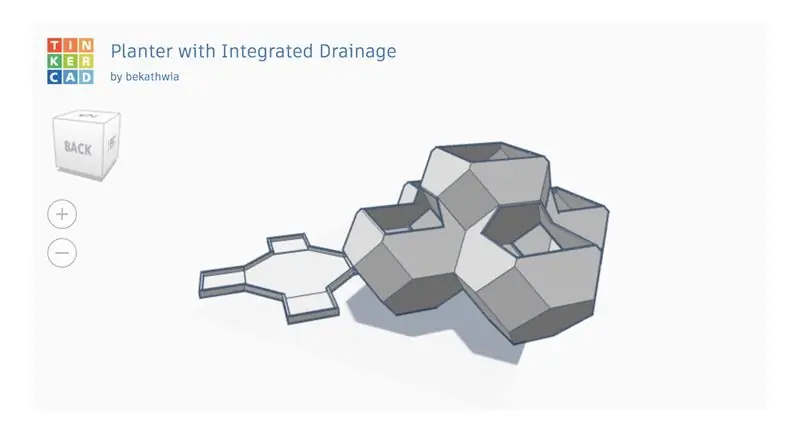
Visste du at du kan legge inn et interaktivt Tinkercad -design i hvilken som helst Instructable? Dette er hvordan! Denne ferdigheten vil komme godt med når du deler fremgangsmåter relatert til Tinkercad-design, og er perfekt for den åpne distanselæringen med Tinkercad-konkurransen!
Rekvisita
Du vil trenge:
- En gratis Tinkecad -konto
- En gratis Instructables -konto
- Nettleser som Chrome
Trinn 1: Gjør designet ditt offentlig


For at du eller noen andre skal bygge inn Tinkercad -designet ditt, må det først være offentlig synlig. Designene er private som standard. Du kan endre designet fra privat til offentlig ved å redigere egenskapene.
Fra designpanelet ditt på tinkercad.com kan du redigere egenskapene til et hvilket som helst motiv ved å holde markøren over miniatyrbildet for å vise en meny, og deretter velge Egenskaper … for å åpne egenskapsredigereren. Ikke glem å lagre endringene!
På en tilhørende notat, bør du være oppmerksom på at det å gjøre designet ditt offentlig også gjør det kopierbart, med mindre du endrer lisensen (også i eiendommer) for å ikke tillate avledede verk.
Eksemplet som brukes i denne opplæringen er min 3D -planter med integrert drenering (design).
Trinn 2: Ta tak i innebyggingskoden


Når designet ditt er offentlig, og når du besøker designsiden, vil du se en innebygde lenke til høyre, nær beskrivelsen og andre knapper. Du må være logget inn for å se det. Klikk på Integrer og kopier hele koden i boksen nedenfor der det står "Kopier og lim inn denne koden i bloggen eller nettstedet", markert ovenfor i blått.
Andre kan også legge inn designet ditt, akkurat som du kan legge inn andres offentlige design.
Trinn 3: Lim inn Embed Code i Instructables HTML Editor
Deretter går du over til Instructables -utkastet, eller oppretter et nytt. I redigeringsprogrammet klikker du på kodeikonet til venstre i raden med ikoner over tekstboksen for å bytte til HTML -visning. Tekstfeltet blir svart.
Lim inn innebyggingskoden i det svarte HTML -feltet, over eller under eksisterende innhold som kan være der.
Klikk på kodeikonet igjen for å gå tilbake til den visuelle redaktøren og se designet ditt innebygd!
MERK: Tinkercad -embeds er ikke interaktive i forhåndsvisning av Instructables -utkast. Din innebygde design vil være fullt interaktiv og funksjonell etter publisering.
Trinn 4: Kos deg
Ovenfor er et eksempel på en innebygd Tinkercad -design her på Instructables. Vis meg din i kommentarene og "I Made It" -delen nedenfor! Og gi meg beskjed hvis du har spørsmål.
Med denne nye flotte dyktigheten er det en perfekt tid å delta i fjernundervisning med Tinkercad -konkurransen, som stenger 1. juni 2020.
Anbefalt:
Solid Steadicam / Steadycam Under $ 20 GoPro, Dslr, Vdslr den billigste og beste Steadicam på instruksjoner: 8 trinn (med bilder)

Solid Steadicam / Steadycam Under $ 20 GoPro, Dslr, Vdslr det billigste og beste Steadicam på instruksjoner: Å bygge et steadicam -behov1. Flat stykke metallplate med en lengde på 1 m og en bredde på 30 mm. Håndtak til drill3. Hylsnøkkel 3/8 tommer 4. Skive Skrue 28mm - 13 stk. 5. Kullager, 12 mm innvendig bredde 6. Korkmatte 7. Knott med M6 -skrue 8. Cardan joint
Hvordan få bilder med høy oppløsning ut av instruksjoner: 4 trinn

Hvordan få bilder med høy oppløsning ut av instruksjoner: Likte du virkelig det instruerbare bildet og ønsket å lagre en kopi av det i høy oppløsning? Denne flotte lille funksjonen blir lett oversett
Legg inn et bilde for kontoen din: 4 trinn

Legg inn et bilde for kontoen din: Jeg viser noen av dere som trenger hjelp til å legge til et bilde som en avatar eller som kan instrueres. Her er noen trinnvise instruksjoner for hvordan du gjør dette. Vær så snill å legge til kommentarer og noen tips for dette instruerbare. Under
Instruksjoner for å lage en firestangstilkobling for sentermontert fotstøtte: 9 trinn (med bilder)

Instruksjoner for å lage en firestangstilkobling for sentermontert fotstøtte: Midldrevne rullestoler (PWC) har blitt mer populære de siste årene. På grunn av plasseringen av de fremre hjulene, har imidlertid de tradisjonelle sidemonterte fotstøttene blitt erstattet av et enkelt sentermontert fotstøtte. Dessverre, center-mou
Instruksjoner om hvordan du fullfører oppbygging av sporskredesign for løft/senking av sentermonterte fotstøtter på elektriske rullestoler: 9 trinn (med bilder)

Instruksjoner for å fullføre opplæring av sporskredesign for løft/senking av sentermonterte fotstøtter på elektriske rullestoler: Sentermonterte fotstøtteheiser som skal stuves under setebrønnen og senkes for å settes ut. En mekanisme for uavhengig drift av fotstøtteoppbevaring og utplassering er ikke inkludert i rullestoler på markedet, og PWC -brukere har uttrykt behovet
